Validere og udgive en modelbaseret app ved brug af appdesigneren
Modelbaserede apps kan ikke publiceres, hvis de ikke inkluderer alle de påkrævede komponenter. Visse komponenter er afhængige af andre, og denne relation mellem komponenter kaldes en afhængighed.
Placeringstabellen er f.eks. føjet til oversigten over webstedet, men vises ikke længere i appen.
Processen til kontrol af afhængigheder i en modelbaseret app kaldes validering.
Når du validerer appen, viser appdesignerens lærred oplysninger om de aktiver, der mangler.
Sådan valideres en app og tilføje afhængigheder
Log på Power Apps.
Vælg det miljø, hvor den ikke-administrerede modelbaserede app er placeret.
Vælg den modelbaserede app og vælg derefter Rediger på kommandolinjen.
Bemærk
Tilpasninger af en modelbaseret app skal finde sted i en løsning. Hvis du vil opdatere en modelbaseret app i en løsning, skal du åbne løsningen fra området Løsninger, vælge komponenten Modelbaseret appløsning og derefter vælge Rediger på kommandolinjen.
Vælg Valider i appdesigneren.
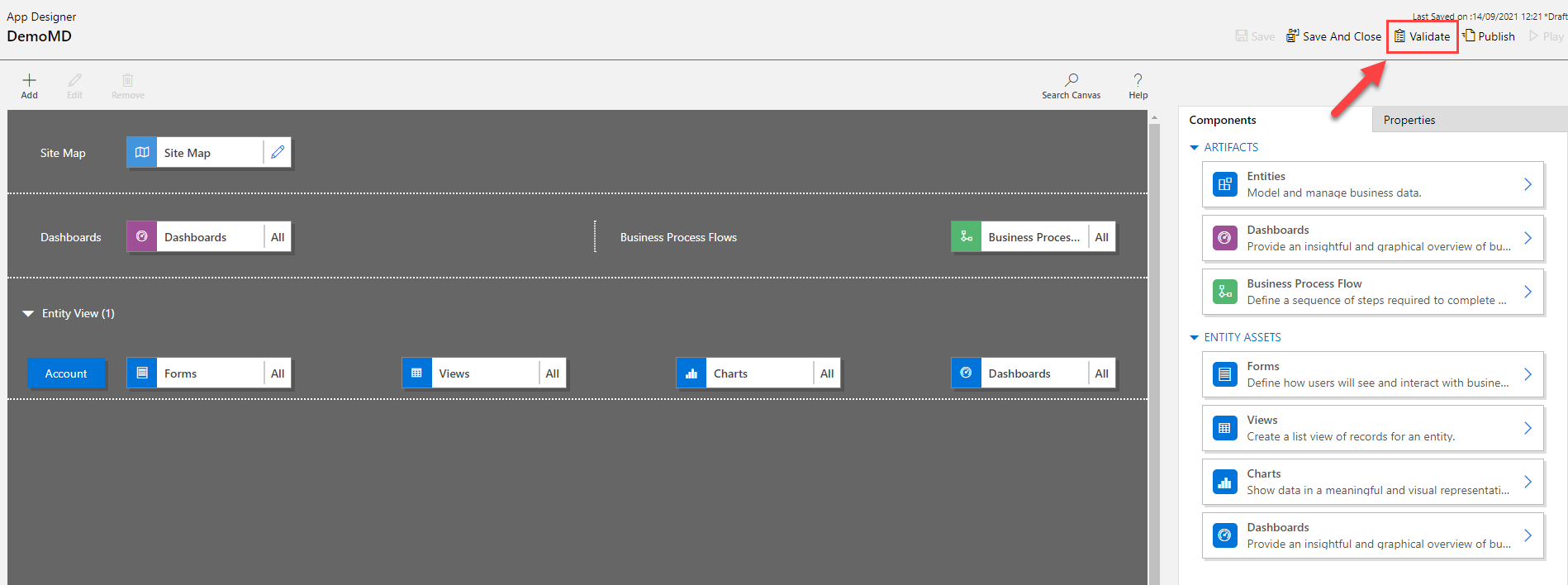
En meddelelseslinje vises og fortæller, om appen har nogen fejl eller advarsler. Meddelelseslinjen viser advarsler i tilfælde, hvor f.eks. en tabel ingen formularer eller visninger har, eller appen ikke indeholder nogen komponenter. Der vises måske en fejl, hvis der ikke er konfigureret en oversigt over websted for appen. Du kan gemme og udgive en app uden at gøre noget ved advarsler, men du skal rette fejl, før du kan publicere den.

Appdesigneren viser også et advarselssymbol med antallet af afhængigheder på hvert artefakt- eller aktivfelt, der mangler et påkrævet aktiv.
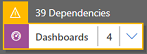
Hvis du vil tilføje de nødvendige aktiver, skal du vælge fanen Påkrævet. Fanen Påkrævet er synlig, når der mangler mindst ét påkrævet aktiv i appen.
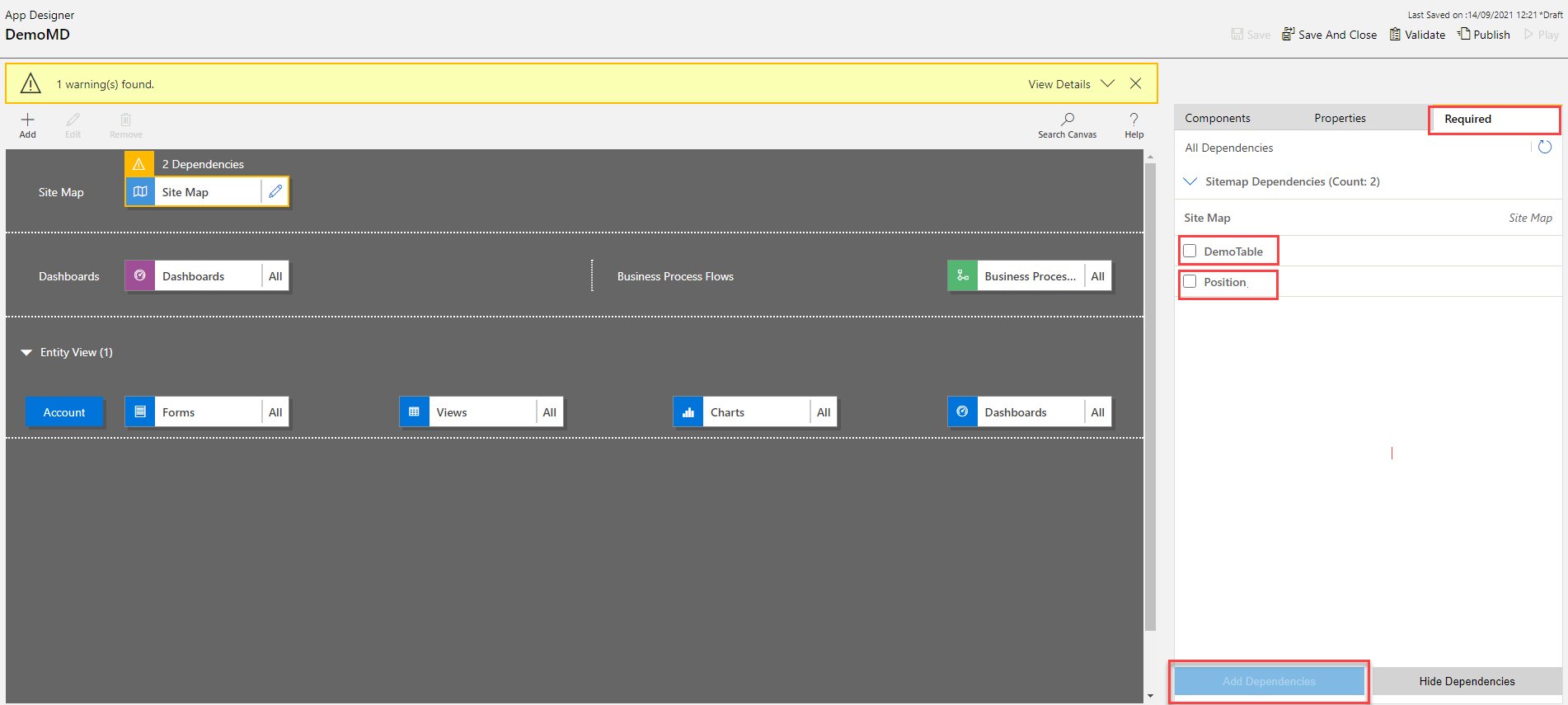
Fanen viser en alternativ liste over påkrævede komponenter.
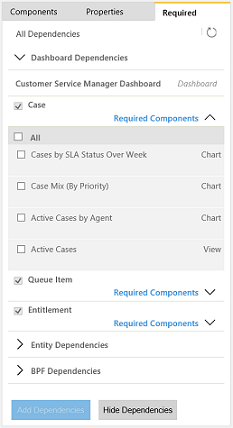
Vælg de aktiver, der mangler, og vælg derefter Tilføj afhængigheder. Når det påkrævede aktiv er tilføjet, reduceres fejltallet for aktivet.
Bemærk
Hvis et fælles aktiv er krævet på tværs af forskellige appkomponenter, for eksempel en formular, der kræves til et dashboard og en tabel, og du tilføjer aktivet én gang fra dashboard-afhængighedstræet, reduceres antallet af afhængigheder kun i dashboard-feltet, men ikke i tabelfeltet. Afhængigheden løses dog for begge.
Vælg Hent nyeste afhængigheder
 eller vælg Valider igen for at hente det nyeste sæt afhængigheder. Disse knapper er først synlige, når appen er gemt.
eller vælg Valider igen for at hente det nyeste sæt afhængigheder. Disse knapper er først synlige, når appen er gemt.Vælg Skjul afhængigheder, hvis du ikke ønsker at tilføje de foreslåede påkrævede komponenter. Eventuelle uløste advarsler vises igen, når du åbner appen i appdesigneren og vælger Valider eller Hent de nyeste afhængigheder
 .
.Bemærk
Hvis du skjuler afhængigheder nu, og senere vil eksportere denne app, vises alle disse afhængigheder igen.
Udgive en app ved hjælp af appdesigneren
Udgiv en app for at gøre den tilgængelig for brugerne.
Når du har tilføjet komponenter, godkendt og gemt appen, skal du vælge Publicer på kommandolinjen. I visningen Apps, der redigeres skal du i nederste højre hjørne af det appfelt, du vil publicere, vælge knappen Flere indstillinger (...) og derefter vælge Publicer.
Appens status ændres til Udgivet. Dette vises i øverste højre hjørne af appdesigneren. Appen flytter fra visningen Apps, der redigeres i visningen Udgivne apps, og udgivelsesdatoen vises i appfeltet.
Bemærk
- Hvis din app har en valideringsfejl, vises det i meddelelseslinjen. Du kan ikke udgive appen, før du har rettet fejlen.
- Appen kan ikke publiceres, før den er gemt.
Næste trin
Dele af en modelbaseret app med Power Apps
Køre en modelbaseret app på en mobilenhed
Bemærk
Kan du fortælle os om dine sprogpræferencer for dokumentation? Tag en kort undersøgelse. (bemærk, at denne undersøgelse er på engelsk)
Undersøgelsen tager ca. syv minutter. Der indsamles ingen personlige data (erklæring om beskyttelse af personlige oplysninger).